Mục lục
Ứng dụng Kiểm tra tình trạng PC là mô-đun nền tảng đáng tin cậy cung cấp cho người dùng thông tin và dữ liệu cần thiết liên quan đến các yêu cầu hệ điều hành Windows 11, mọi bản cập nhật Windows và mọi vấn đề có thể ảnh hưởng tiêu cực đến hiệu suất của họ. Người dùng sẽ thấy phần mềm được cài đặt sẵn này hữu ích khi tìm hiểu các mẹo mới về tình trạng của PC.
Một lý do phổ biến khác mà mọi người sử dụng ứng dụng Windows PC Health Check là để tìm hiểu xem máy tính của họ có tương thích để hỗ trợ các yêu cầu hệ thống tối thiểu cho Windows 11. Ứng dụng sẽ tiếp tục chấp nhận phản hồi của người dùng mà các nhà phát triển ứng dụng thường xuyên xem.
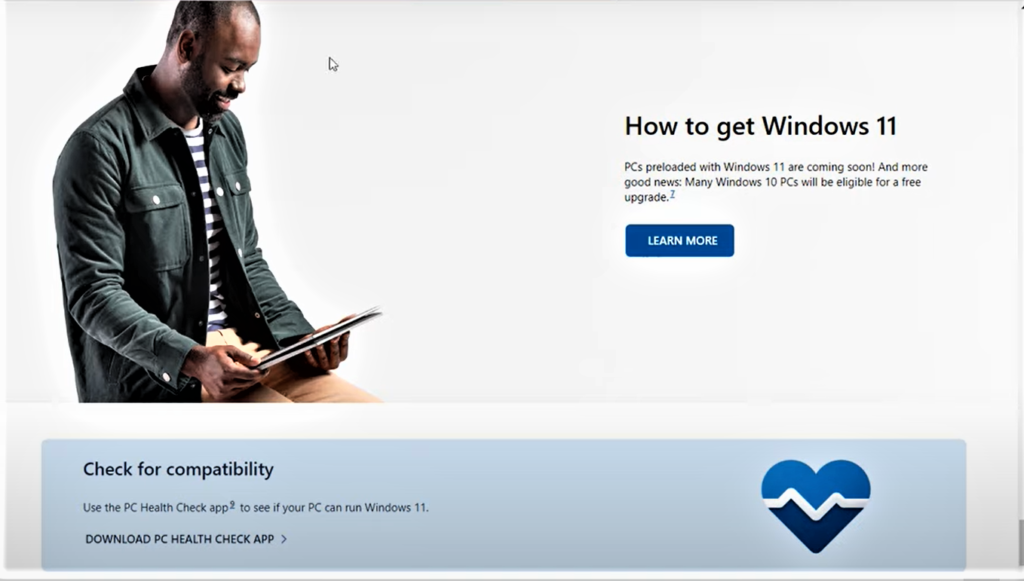
- Xem thêm : Thiết bị TPM không được phát hiện
Làm cách nào để tôi cài đặt và tải xuống Ứng dụng Kiểm tra tình trạng PC?
Để truy cập Kiểm tra tình trạng PC của Windows, trước tiên bạn sẽ vào màn hình chính và đi tới phía dưới cùng bên trái để nhấn menu Windows để tìm kiếm Kiểm tra tình trạng PC . Khi bạn mở ứng dụng, một trang sẽ hiển thị tổng quan nhanh và phản hồi về các tính năng của hệ thống.
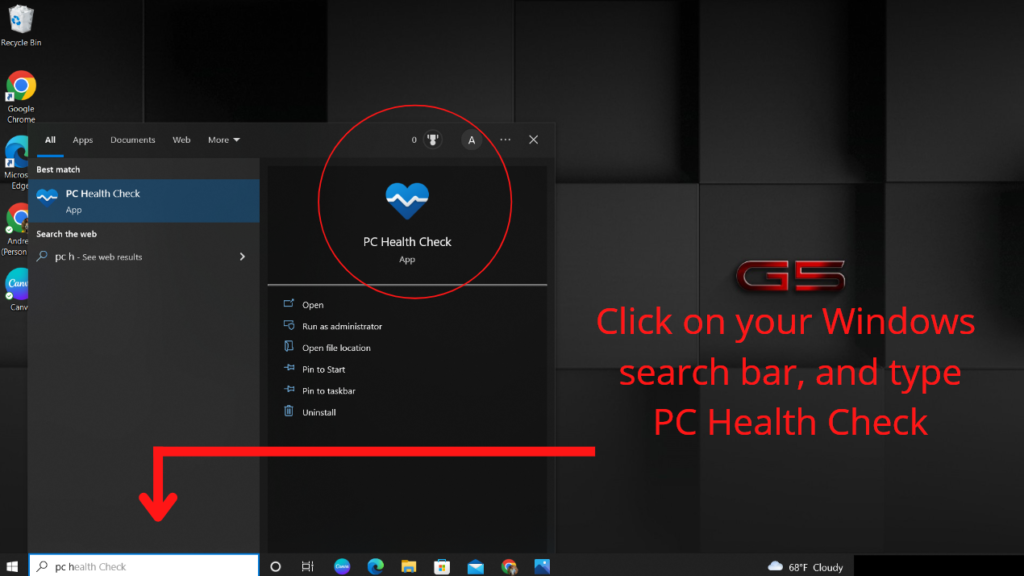
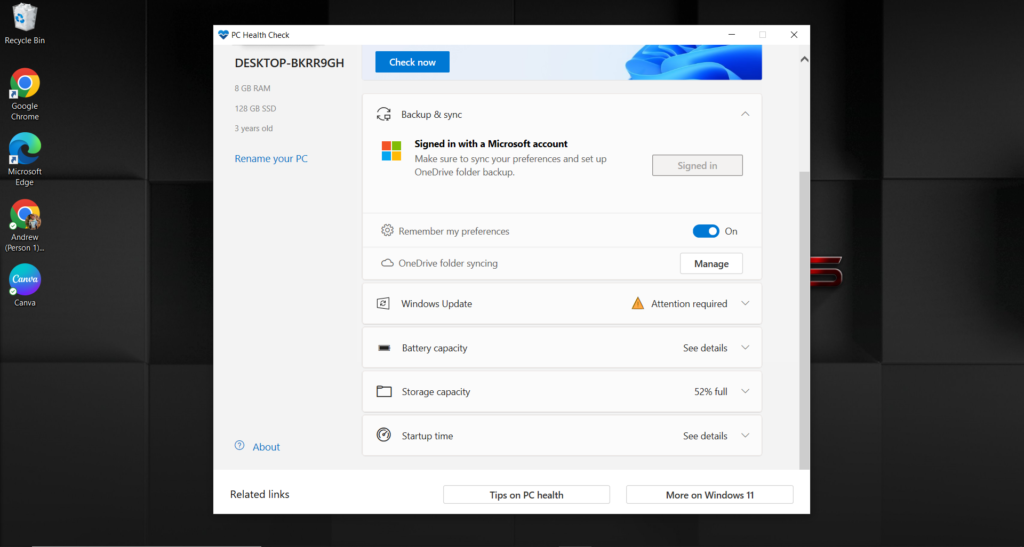
Bạn không cần cài đặt Kiểm tra tình trạng PC; nó sẽ được tải xuống phần cứng và thiết bị Microsoft của bạn theo mặc định.
Sau khi mở ứng dụng từ menu bật lên, phần mềm sẽ hiển thị trực quan chẩn đoán cơ bản của bạn, chẳng hạn như lịch sử cập nhật, dung lượng pin, RAM , dung lượng lưu trữ và thời gian khởi động. Mặc dù ứng dụng PC Health Check đã được cài đặt trên thiết bị Windows của bạn, nhưng bạnthỉnh thoảng vẫn phải chạy kiểm tra chẩn đoán về khả năng tương thích với Windows 11.
Các bản cập nhật Windows của Microsoft rất hữu ích khi giữ cho các chức năng PC của thiết bị ở hiệu suất tối ưu và các tính năng bảo mật hàng đầu của Windows. Cài đặt là tùy chọn cho máy tính để bàn của bạn để cho bạn biết liệu các yêu cầu hệ thống của bạn có cần cập nhật hay không.
Thông thường, các mẹo và hỗ trợ sẽ bật lên từ ứng dụng của bạn khi bạn đang lướt trình duyệt về hiệu suất PC của mình và những gì có thể được điều chỉnh từ việc sử dụng hàng ngày.
Các tính năng chính
Mục tiêu chính của PC Health Check là tiến hành kiểm tra tính đủ điều kiện toàn diện để xem liệu máy tính của bạn có hoạt động được không và sẽ hỗ trợ mức tối thiểu yêu cầu hệ thống đối với bản cập nhật Windows và phiên bản mới nhất của nó.
Kiểm tra thời gian khởi động chương trình của bạn là điều cần thiết; nó có thể hoạt động như một bài kiểm tra dễ dàng nếu hiệu suất thiết bị của bạn không ở mức cần thiết. Ứng dụng Kiểm tra tình trạng PC cho phép bạn tìm hiểu và xem các biến số có thể hoặc đang ảnh hưởng đến thời gian khởi động của thiết bị và hệ thống của bạn.
Kiểm tra tình trạng PC sẽ thông báo cho người dùng về trạng thái và hiệu suất hiện tại của pin trong máy so với cách giữ pin ban đầu. Trong nhiều trường hợp đáng tiếc, một số pin sẽ chỉ tồn tại được một năm trước khi cạn kiệt hoặc kéo dài chưa đến 2 giờ mà không có plugin sạc trước khi hết.
Ứng dụng Kiểm tra tình trạng sẽ cung cấp cho bạn các tùy chọn được chọn để tiết kiệm dung lượng pin vàcơ hội để tiết kiệm thời lượng pin bằng cách chạy ở tốc độ thấp hơn với các chương trình cụ thể trên PC của bạn.
Dung lượng lưu trữ của bạn cũng là một trong những tính năng được ưu tiên khác để kiểm tra Tình trạng PC. Biết dung lượng lưu trữ của thiết bị là điều cần thiết cho các chương trình khởi động trong tương lai nếu bạn muốn nâng cấp ứng dụng hoặc ngay cả khi cố tải xuống phần mềm. Việc truyền nội dung từ ổ USB hoặc tạo dung lượng ổ đĩa cũng sẽ yêu cầu dung lượng trong cửa hàng phần cứng của bạn.
Tôi có nên ưu tiên có tài khoản Microsoft không?
Bạn sẽ không phải lo lắng khi tạo tài khoản Microsoft Rất nhiều lợi ích; bạn chỉ cần một kết nối internet. Điều này cung cấp bảo mật bổ sung cho dữ liệu và bộ nhớ của bạn để đồng bộ hóa với các thiết bị Microsoft và PC của bạn.
Đăng nhập vào tài khoản Microsoft của bạn sẽ cho phép bạn cá nhân hóa nhiều biến và tối ưu hóa các công cụ bảo mật của bạn, chẳng hạn như xác thực đa yếu tố. Các tính năng này bao gồm mật khẩu và tùy chọn chia sẻ. Việc sử dụng OneDrive cũng là tùy chọn và bạn có thể sử dụng OneDrive để tải xuống các hình ảnh đa phương tiện và ghi lại một cách an toàn.
Microsoft cũng sẽ có quyền truy cập để khách hàng của họ xem các câu hỏi thường gặp dành cho các nhà phát triển Windows về các mẹo về tình trạng của PC , phần cứng, cách hoàn tất sao lưu, chi tiết về cách sửa chữa PC của bạn, v.v.
- Bạn cũng có thể thích : Đã đánh giá DU Recorder cho PC
Làm cách nào để biết Hệ điều hành của tôi có chạy được Windows hay không11?
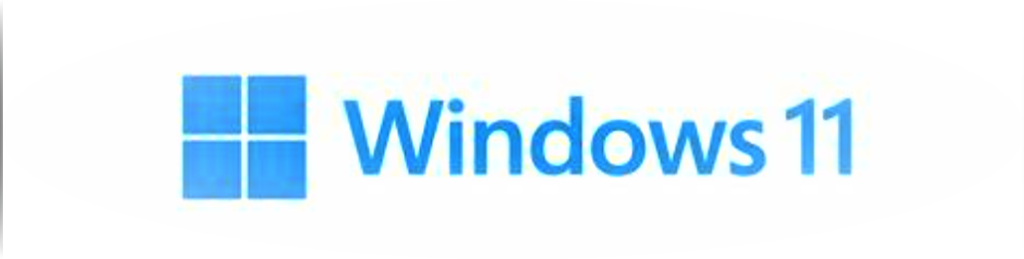
Các yêu cầu phần cứng cơ bản đối với Windows 11 là bộ xử lý có tốc độ 1 Gigahertz (GHz) trở lên hoặc thậm chí nhiều lõi hơn trên bộ xử lý 64 bit khả dụng và hệ thống trên chip (SoC ).
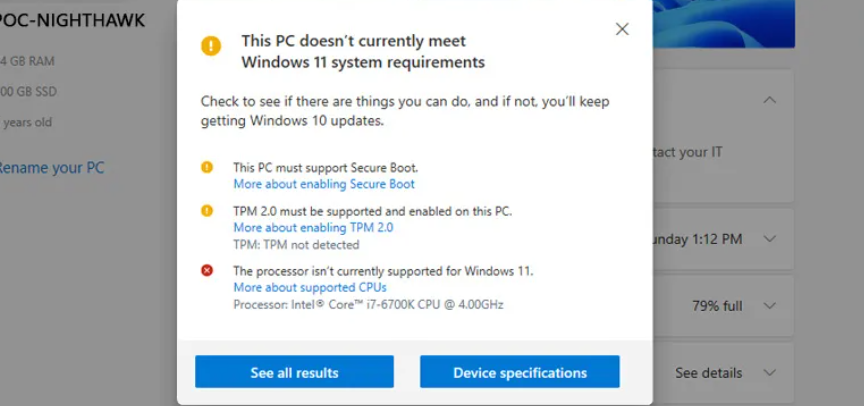
Windows 10 trở xuống của bạn cũng sẽ phải đáp ứng Kiểm tra tình trạng cơ bản của ứng dụng nêu trên.
Có ứng dụng Kiểm tra tình trạng PC nào tốt hơn không?
Ứng dụng Kiểm tra tình trạng PC cụ thể này được tạo riêng cho Windows. Điều đó nói rằng, thật khó và không công bằng khi đánh giá điều này với các ứng dụng PC Health khác. Mỗi thương hiệu hệ thống thường có công cụ chẩn đoán cho thiết bị của mình.
Kiểm tra tình trạng PC có phải là công cụ sửa chữa không?
Ứng dụng Kiểm tra tình trạng PC sẽ xem xét các kiểm tra chẩn đoán cho bản nâng cấp Windows 11 trên máy tính của bạn thiết bị PC và có thể khắc phục sự cố cũng như sửa chữa các sự cố sẽ gây hại cho thiết bị của bạn.
Những sự cố này có thể bao gồm dữ liệu bị hỏng trong bộ lưu trữ của bạn, không thể đồng bộ hóa và tải xuống chương trình cũng như những sự cố khác sẽ ảnh hưởng đến khả năng tương thích của PC Microsoft của bạn .
Mặc dù kết nối mạng là ưu tiên hàng đầu của người dùng, nhưng việc truy cập Internet của bạn thường không phải là vấn đề nội bộ mà ứng dụng Kiểm tra tình trạng PC đánh giá.
Tại sao tôi không thể cài đặt Windows 11 trên HĐH Windows của tôi?

- Cấu hình phần cứng hiện tại của bạn có thể không đáp ứng các yêu cầu hệ thống cho Windows 11. Ví dụ: máy tính của bạn có thể quá cũ hoặc không đủ mạnh để hỗ trợ các tính năng nâng cao của cửa sổ 11,chẳng hạn như thực tế ảo hoặc kết xuất đồ họa nâng cao.
- Một lý do có thể khác là có thể có sự cố tương thích với các thành phần phần cứng hoặc phần mềm cụ thể trên hệ thống của bạn, khiến quá trình cài đặt không hoàn tất thành công. Điều này có thể bao gồm các sự cố với trình điều khiển thiết bị, cài đặt sổ đăng ký hoặc các tệp và cài đặt hệ thống khác có thể cần được tinh chỉnh hoặc sửa đổi để cho phép cài đặt thành công.
- Windows 11 có thể đang gặp sự cố kỹ thuật ngăn không cho cài đặt đúng cách , chẳng hạn như các tệp hệ thống bị hỏng hoặc tính không ổn định do bản cập nhật gần đây hoặc xung đột phần mềm gây ra. Bạn có thể cần thực hiện một số bước khắc phục sự cố hoặc chạy các công cụ chẩn đoán để xác định và giải quyết các sự cố này trước khi thử cài đặt lại.
Ngoài ra, có thể đơn giản là hệ điều hành Windows hiện tại của bạn bị hỏng và cần phải được cài đặt lại để giải quyết mọi vấn đề còn sót lại trước khi cài đặt Windows 11. Trong trường hợp này, bạn có thể cần sao lưu dữ liệu quan trọng của mình và thực hiện khôi phục hoặc thiết lập lại toàn bộ hệ thống để đảm bảo môi trường sạch và ổn định để quá trình cài đặt hoàn tất thành công.
Câu hỏi thường gặp
Tại sao Dung lượng lưu trữ ảnh hưởng đến tính đủ điều kiện cho Windows 11?
Dung lượng lưu trữ của hệ điều hành là một trong những yếu tố quan trọng quyết định liệu hệ điều hành có đủ điều kiện sử dụng hay không một bản cập nhật choWindows 11. Điều này là do dung lượng lưu trữ khả dụng càng lớn thì hệ thống càng có thể lưu trữ nhiều dữ liệu và ứng dụng hơn.
Để đủ điều kiện nâng cấp lên Windows 11, hệ điều hành phải có đủ dung lượng lưu trữ khả năng hỗ trợ nhu cầu ngày càng tăng của phiên bản cập nhật Windows mới này. Do đó, nếu hệ điều hành của bạn không đủ dung lượng lưu trữ, hệ điều hành đó có thể không đủ điều kiện để nâng cấp lên Windows 11.
Ứng dụng Kiểm tra tình trạng PC có thể kiểm tra nhiều thiết bị không?
Ứng dụng Kiểm tra tình trạng PC có thể đồng thời kiểm tra các thiết bị được liên kết với tài khoản Microsoft của bạn. Điều đó có nghĩa là miễn là thiết bị của bạn được cập nhật lên phiên bản mới nhất, thì bạn có thể xem tất cả các chẩn đoán hiện tại của chúng từ một thiết bị Windows.
Kiểm tra tình trạng máy tính có thường xuyên kiểm tra thiết bị của tôi không?
PC Health Check sẽ quét hệ điều hành Windows của bạn thường xuyên để phát hiện bất kỳ lỗi hoặc sự cố hệ thống tiềm ẩn nào. Tùy thuộc vào cài đặt của bạn, quá trình quét này có thể chạy tự động trong nền hoặc bạn có thể phải tự khởi chạy thủ công. Nói chung, quét càng thường xuyên thì bạn càng có cơ hội phát hiện và khắc phục mọi sự cố với thiết bị của mình.
Ngoài ra, nếu bạn lo lắng về sự an toàn hoặc bảo mật của thiết bị, thì việc quét thường xuyên có thể giúp đảm bảo rằng tất cả dữ liệu nhạy cảm và thông tin cá nhân của bạn vẫn được bảo vệ.
Liệu Windows 10 trở xuống của tôi có nhận được các bản cập nhật cần thiết không?
PC sẽ luônnhận bản cập nhật Windows; nhà phát triển CNTT của Windows đảm bảo khách hàng của Microsoft không bỏ lỡ các bản cập nhật tương thích giúp tối ưu hóa Tình trạng PC của họ. Các phiên bản trước của Windows sẽ tiếp tục nhận được các bản cập nhật trong tương lai để duy trì khả năng tương thích với các bản vá bảo mật và phần mềm mới hơn. Các bản cập nhật này có thể được cung cấp thông qua nhiều phương thức khác nhau, bao gồm tải xuống tự động, tải xuống thủ công từ trang web của Microsoft và kho phần mềm của bên thứ ba.
Ngoài ra, Microsoft vẫn hỗ trợ nhiều phiên bản Windows cũ hơn và nhận các bản cập nhật bảo mật thường xuyên cũng như các bản vá khác có hoặc không bật khởi động an toàn UEFI. Điều này đảm bảo rằng người dùng có thể tiếp tục sử dụng các ứng dụng phần mềm hiện có của họ và giữ an toàn cho hệ thống của họ trước các mối đe dọa trên mạng. PC sẽ luôn nhận được bản cập nhật Windows; nhà phát triển CNTT của Windows đảm bảo khách hàng của Microsoft không bỏ lỡ các bản cập nhật tương thích giúp tối ưu hóa Tình trạng PC của họ.
Yêu cầu hệ thống tối thiểu của Windows 11 là gì?
Các yêu cầu tối thiểu để cài đặt Windows 11 là có khả năng bao gồm những điều sau;
– Bộ xử lý mạnh mẽ
– Ít nhất 4 GB RAM
– Dung lượng đĩa trống lớn
– Kết nối mạng tốc độ cao và hỗ trợ cho nhiều thiết bị ngoại vi phần cứng khác nhau.
– Phiên bản mới nhất của DirectX hoặc phần mềm hệ thống khác để chạy Windows 11 hiệu quả.
Kiểm tra tình trạng PC được sử dụng là gìcho?
Ứng dụng kiểm tra tình trạng máy tính Windows là một công cụ được sử dụng để tối ưu hóa và duy trì hiệu suất máy tính của bạn. Nó có thể giúp xác định và khắc phục các sự cố phổ biến với hệ thống của bạn, chẳng hạn như lỗi ổ đĩa có vấn đề, sự cố bộ nhớ và xung đột phần mềm. Các tính năng quan trọng của ứng dụng này bao gồm cập nhật tự động, quét theo lịch trình, theo dõi và cảnh báo theo thời gian thực cũng như báo cáo chi tiết về hiệu suất hệ thống.
Ứng dụng này cũng cung cấp các đề xuất để cải thiện tốc độ và hiệu quả của hệ thống. Nhìn chung, ứng dụng kiểm tra tình trạng máy tính Windows là một công cụ có giá trị để tối ưu hóa và duy trì hiệu suất máy tính của bạn.

